主机前面板耳麦插口无声的解决办法
电脑前面耳机没声音怎么解决?

个人收集整理仅供参考学习电脑前面耳机没声音,后面可用的几种解决办法相信不少朋友可能都遇到过电脑前面耳机没声音但电脑主机后面却正常情况,其实很多时候只是没设置好引起的,下面我就为大家介绍下电脑主机前面耳机没声音的解决办法。
电脑前面耳机没声音的主要三种原因及解决办法音频设置中禁用了"前面板由于很多操作系统本身默认的音频属性设置中默认的是"禁用前面板插孔检测" 因此很多朋友说我从来没去设置过音频项目也存在电脑前面耳机孔没声音的情况,所以当您发现电脑前面耳机没声音,但后面却有的情况,第一反应应该去音频属性设备检查是否禁用了"前面板检测"功能,查看方法如下:资料个人收集整理,勿做商业用途进入电脑桌面,左下角的开始 --控制面板 - 选择"声音、语音和音频设备" -- “Realtek高清晰音频配置”如下图:资料个人收集整理,勿做商业用途进入"Realtek高清晰音频配置"界面, 选择切换到顶部的"音频I/O"选项卡,并点击"模拟面板"的设置图标,如下图:资料个人收集整理,勿做商业用途如上图步骤,首先切换到"音频I/O"选项,然后在"模拟后面板"右侧有一个设置工具,点击进入设置,之后在弹出的面板中将"禁用前面板检测"前面的勾打上即可,之后选择OK确认即可,如下图:资料个人收集整理,勿做商业用途一般来说很多情况,电脑前面耳机没声音的问题一般都可以解决,如果此方法无效,可能是以下原因造成的.前面音频接口线未与主板连接如果在装机的时候没有将机箱中的外部线连接到主板中也会造成电脑前面耳机没声音的情况发生,一般专业装机都会装上,不过遇到此类问题,可以打开电脑机箱检查下是否有前面音频接口线是否与主板对应接口想连.资料个人收集整理,勿做商业用途电脑主机前面音频接口损坏如果以上2种原因都排除,那么多数是由于电脑前面音频接口问题,这种情况一般很少发生.1 / 1。
电脑前面麦克风没声音怎么办
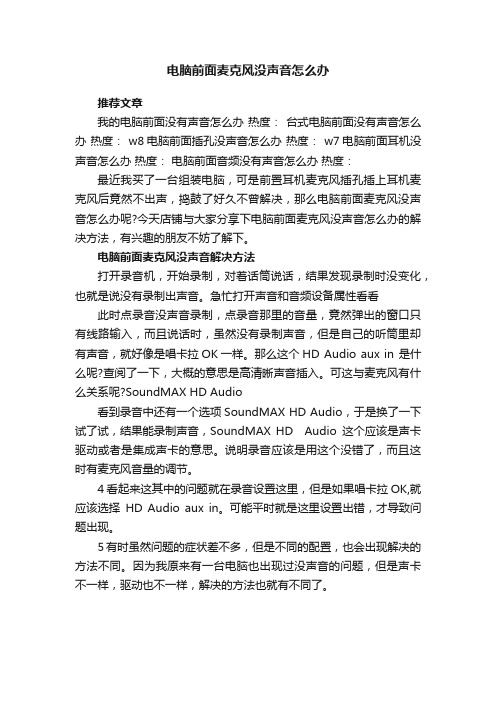
电脑前面麦克风没声音怎么办
推荐文章
我的电脑前面没有声音怎么办热度:台式电脑前面没有声音怎么办热度: w8电脑前面插孔没声音怎么办热度: w7电脑前面耳机没声音怎么办热度:电脑前面音频没有声音怎么办热度:
最近我买了一台组装电脑,可是前置耳机麦克风插孔插上耳机麦克风后竟然不出声,捣鼓了好久不曾解决,那么电脑前面麦克风没声音怎么办呢?今天店铺与大家分享下电脑前面麦克风没声音怎么办的解决方法,有兴趣的朋友不妨了解下。
电脑前面麦克风没声音解决方法
打开录音机,开始录制,对着话筒说话,结果发现录制时没变化,也就是说没有录制出声音。
急忙打开声音和音频设备属性看看此时点录音没声音录制,点录音那里的音量,竟然弹出的窗口只有线路输入,而且说话时,虽然没有录制声音,但是自己的听筒里却有声音,就好像是唱卡拉OK一样。
那么这个HD Audio aux in 是什么呢?查阅了一下,大概的意思是高清晰声音插入。
可这与麦克风有什么关系呢?SoundMAX HD Audio
看到录音中还有一个选项SoundMAX HD Audio,于是换了一下试了试,结果能录制声音,SoundMAX HD Audio这个应该是声卡驱动或者是集成声卡的意思。
说明录音应该是用这个没错了,而且这时有麦克风音量的调节。
4看起来这其中的问题就在录音设置这里,但是如果唱卡拉OK,就应该选择HD Audio aux in。
可能平时就是这里设置出错,才导致问题出现。
5有时虽然问题的症状差不多,但是不同的配置,也会出现解决的方法不同。
因为我原来有一台电脑也出现过没声音的问题,但是声卡不一样,驱动也不一样,解决的方法也就有不同了。
电脑面板耳机没声音怎么恢复
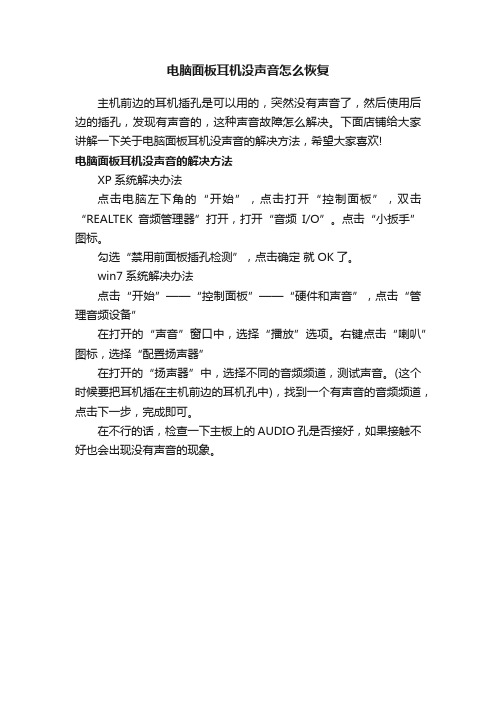
电脑面板耳机没声音怎么恢复
主机前边的耳机插孔是可以用的,突然没有声音了,然后使用后边的插孔,发现有声音的,这种声音故障怎么解决。
下面店铺给大家讲解一下关于电脑面板耳机没声音的解决方法,希望大家喜欢!
电脑面板耳机没声音的解决方法
XP系统解决办法
点击电脑左下角的“开始”,点击打开“控制面板”,双击“REALTEK音频管理器”打开,打开“音频I/O”。
点击“小扳手”图标。
勾选“禁用前面板插孔检测”,点击确定就OK了。
win7系统解决办法
点击“开始”——“控制面板”——“硬件和声音”,点击“管理音频设备”
在打开的“声音”窗口中,选择“播放”选项。
右键点击“喇叭”图标,选择“配置扬声器”
在打开的“扬声器”中,选择不同的音频频道,测试声音。
(这个时候要把耳机插在主机前边的耳机孔中),找到一个有声音的音频频道,点击下一步,完成即可。
在不行的话,检查一下主板上的AUDIO孔是否接好,如果接触不好也会出现没有声音的现象。
耳机插在机箱前面没声音解决方法
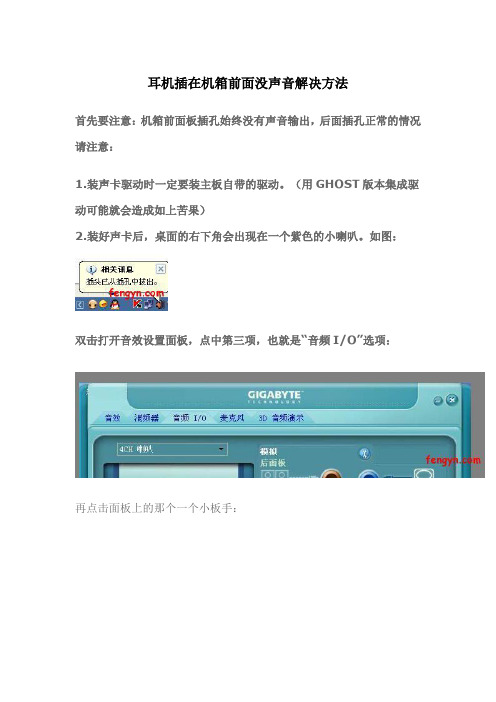
耳机插在机箱前面没声音解决方法首先要注意:机箱前面板插孔始终没有声音输出,后面插孔正常的情况请注意:1.装声卡驱动时一定要装主板自带的驱动。
(用GHOST版本集成驱动可能就会造成如上苦果)2.装好声卡后,桌面的右下角会出现在一个紫色的小喇叭。
如图:双击打开音效设置面板,点中第三项,也就是“音频I/O”选项:再点击面板上的那个一个小板手:会弹出另一面板,有三个选项:1.禁用前面板插孔检测2.当插入正面耳机时,关闭后面板输出3.当插入设备时,开启自动弹出对话框如图所示:默认选中的是第二项和每三项,这里我们要选中第一项,在前面的方框里打勾。
此时第二项会变为灰色,你现在可以把音箱插入前置面板,尽情享受美妙的音乐了!另外还要注意有的这样设置;在Intel的大力推广下,目前市场上内挚緿Audio声卡芯片的主板越来越多,而现在很多中低档机箱的前置音频接口模块还是AC’97 标准,如此搭配造成很多用户的前置音频接口无法正常使用,出现诸如插入麦克风无法正常录音、前置耳机接口无声音等故障。
下面笔者就以华硕M2A-VM主板为例,谈谈如何正确设置,使HD Audio声卡兼容AC’97前置音频模块。
步骤1确定硬件连接:先确保主板与机箱前置面板正确连接,具体连接方法见自己主板说明书。
步骤2打开前置音频控制:在右下角音量控制小喇叭上右键->打开音量控制->选项->属性->把Front(前置音频口)、Front Pink In (前置麦克风口)和Rear Pink In(后置麦克风口)三项都打上勾,确定回到音量控制界面,看看三项有没有静音或者音量调到了最小,速度调整。
如果还没有声音:步骤3调整主板设置,使HD声卡兼容AC'97标准音频接线:进入BIOS设置界面,进入Advanced(高级设置)窗口,选择Onboard Device Configuration,将Front Panel Type(前面板类型)选项由默认的HD Audio 改成AC’97,最后重启机器就可以了。
耳机插到前置接口没有声音怎么办

耳机插到前置接口没有声音怎么办
推荐文章
IE10网页播放视频没有声音重装声卡驱动无效怎么办热度:快手直播伴侣没有声音怎么办热度: iPhone6s拍照没有声音怎么办热度:变形金刚ol没有声音怎么办热度: Adobe Audition播放的时候发现没有声音该怎么办热度:
电脑使用很广泛,不少用户对于电脑知识不少很了解,小编为大家带来电脑相关知识,欢迎大家阅读借鉴,希望能帮助你提升自己的知识水平。
耳机插到主机的后置接口有声音,但插到前置接口没有声音。
其原因仅仅因为一个小小的设置。
1、进入控制面板,在控制面板中单击“Realtek高清晰音频管理器”。
2、单击右上角的“文件夹”。
3、在弹窗中勾选“禁用前面板插孔检测”并单击“确定”。
4、进行该设置后,耳机插到电脑主机的前置音频接口就会有声音了。
注意事项:不同主板的音频管理器界面可能不太一样,但大致方法是一样的。
耳机插到前置接口没有声音怎么办将本文的Word文档下载到电脑,方便收藏和打印推荐度:点击下载文档文档为doc格式。
电脑前置耳机没声音怎么解决

电脑前置耳机没声音怎么解决可能还有些网友对于电脑前置耳机没声音的情况不太了解,下面就由店铺给你们介绍电脑前置耳机没声音的解决方法吧,希望能帮到大家哦!电脑前置耳机没声音的解决方法一:电脑前面耳机没声音的原因之一:音频设置中禁用了“前面板检测”功能这种情况一般出现在重装操作系统以后,因为很多操作系统本身默认的音频属性设置中默认的是“禁用前面板插孔检测”;在使用中,也有可能无意中选择了“前面板检测”功能禁用选项。
特别是无意当中禁用了“前面板检测”功能,很容易就误认为是电脑故障或者耳机坏了导致电脑前面耳机没声音而后面耳机正常。
不管是什么原因,在没有确定之前,都应该首先查看是否是音频设置中禁用了“前面板检测”功能。
查看方法是:开始 --- 控制面板 --- 选择“声音、语音和音频设备” --- “Realtek高清晰音频配置”;进入“Realtek高清晰音频配置”界面,选择切换到顶部的“音频I/O”选项卡,并点击“模拟面板”的设置图标,首先切换到“音频I/O”选项,然后在“模拟后面板”右侧有一个设置工具,点击进入设置,之后在弹出的面板中将“禁用前面板检测”前面的勾打上即可,之后选择OK确认即可。
电脑前面耳机没声音的原因之二:前面音频接口线未与主板连接这种情况一般都是装机时没有将机箱中的外部线连接到主板中造成电脑前面耳机没声音。
对于专业装机的人,一般是不会出现这种情况的,要确定是否是这个原因,只需打开机箱一看便知。
若真是这种情况导致电脑前面耳机没声音,只需要将前面耳机的连接线连接到主板的相应接口就可以了。
电脑前面耳机没声音的原因之三:电脑主机前面音频接口损坏这种情况甚少发生,当然若是排除了以上两种情况,接口损坏的几率就大有可能了。
若真是由于电脑前面的音频接口损坏导致电脑前面耳机没声音,只需要更换损坏的音频接口接解决了。
电脑前面耳机没声音而后面耳机正常的常见原因就是以上三种,偶尔也会是因为其他如主板上的音频跳线没接等原因导致电脑前面耳机没声音。
主机机箱前置耳机插孔没有声音怎么办

主机机箱前置耳机插孔没有声音怎么办简介主机机箱前置耳机插孔在使用过程中经常会遇到没有声音的问题。
本文将介绍可能导致这个问题的原因,并提供相应的解决方法。
原因分析以下是可能导致主机机箱前置耳机插孔没有声音的几个常见原因:1.连接问题:耳机可能没有正确插入到耳机插孔中,或者插入不牢固。
这会导致声音无法传输到耳机。
2.驱动问题:主机可能缺少正确的声卡或音频驱动程序,导致前置耳机插孔无法正常工作。
3.硬件故障:前置耳机插孔可能出现硬件故障,如接触不良或损坏的接口,从而导致没有声音。
解决方法根据上述可能的原因,以下是解决主机机箱前置耳机插孔没有声音的几种方法:1. 确保正确连接首先,确保耳机正确插入到前置耳机插孔中,并且插入牢固。
有些机箱的前置耳机插孔可能会有标记,确认耳机插头与插孔对齐,然后轻轻将其插入。
2. 检查驱动程序检查和更新主机的声卡或音频驱动程序。
您可以按照以下步骤进行操作:•在桌面上右键单击「我的电脑」或「此电脑」图标,然后选择「管理」。
•在计算机管理窗口中,选择「设备管理器」。
•在设备管理器中,找到「声音、视频和游戏控制器」类别,并展开它。
•查找您的声卡设备。
如果有黄色感叹号图标或其他异常标记,右键单击设备并选择「更新驱动程序」。
•如果没有异常标记,您可以尝试右键单击声卡设备,然后选择「卸载设备」。
完成后重启您的计算机,系统会自动安装默认的驱动程序。
3. 检查硬件故障如果以上方法都不起作用,可能是机箱前置耳机插孔的硬件故障所致。
您可以尝试以下解决方法:•将耳机插入主板上的后置耳机插孔,如果能听到声音,说明问题确实出现在前置插孔上。
•检查前置插孔的接线是否正确连接到主板上。
您可以打开机箱,查看插孔连接线是否牢固插入主板上的相应插槽。
•如果插孔连接正确,但仍然没有声音,那么需要考虑更换机箱的前置插孔。
结论没有声音的主机机箱前置耳机插孔问题可能由连接问题、驱动问题或硬件故障导致。
通过确保正确连接耳机、检查和更新驱动程序以及检查硬件故障,您有望解决此问题。
电脑前置音频插孔无声音

电脑前置音频插孔无声音推荐文章为什么台式电脑主机前面的插孔没声音热度:电脑前置耳机插孔没声音如何解决+ 热度:电脑前置耳机插孔没声音怎么设置热度:电脑前置耳机插孔没声音是什么原因热度:电脑前置耳机插孔为什么没声音热度:很多时候电脑音频方面总会出点异常,比如电脑前置音频插孔无声音,这是怎么回事呢?下面就由小编来跟你们说说该怎么解决吧!电脑前置音频插孔无声音问题分析及解决方法:(1)前置音频输出或者麦克风输入不能正常使用的解决办法:正常安装驱动程序后,进控制面板打开“Realtek高清晰音频配置”,或者双击屏幕右下角的Realtek HD 音效管理器,如下图:再点击“接头设置”,将“禁用前面板插孔检测”的钩打上,即可解决前置音频输出或者麦克风输入不能正常使用。
如下图:output digital audio source输出数字音频源,No/SPDIF output禁用数字音频。
AC97 Front panel support声卡型号和类型,Enable auto popup dialog,when device has been plugged in启用自动弹出对话框,当设备插入时。
原因分析:由于现在我们所有机型前面板都是AC’97规格,当主板采用HD规格的声卡芯片时,设置不当将检测不到前置AUDIO,导致前置AUDIO不能使用。
当把勾打上后,不论前边有没有接音频输出设备,计算机默认前面都有输出,就不会产生前置的音频输出或麦克风输入不能使用的情况。
(2)前后置音频输出同时发声的问题由于将“禁用了前面板插孔检测”打上了勾,计算机肯定检测不到有前置输出设备(如耳机)的插入,所以无论前边有没有输出设备的接入,都不会屏蔽后边的音频输出,导致前后输出设备都会有声音。
请注意给用户咨询到位,让用户在使用前置输出设备(如耳机)的时候,手动将后置音频输出设备(如音箱)关掉即可。
如果用户实在不接受前后都发声的情况,可报技术部批准后,申请HD规格的前置音频输出板给用户更换。
电脑前面的耳机没声音怎么解决

电脑前面的耳机没声音怎么解决
在有些时候我们的电脑前面的耳机没声音了,这该怎么办呢?那么下面就由店铺来给你们说说电脑前面的耳机没声音的解决方法吧,希望可以帮到你们哦!
电脑前面的耳机没声音的解决方法一:
1:机箱前面的耳机插孔坏了
2:自己的电脑的声音开关被我们自己关闭了
3:我们的耳麦有问题(或者耳麦上面的声音开关我们关闭了)
4:我们的耳麦的两个插头与机箱上面的两个插孔插反了
排除以上的问题如果还是不行,请找到禁用前面板插孔检测,禁用就可以了,请看方法:
1:打开控制面板-----点击Realtek高清晰音频管理器------再然后选择I/O然后会弹出一个对话框,再然后就是点击那个小扳手,会弹出看图吧
然后保存即可。
电脑前面的耳机没声音的解决方法二:
一、先检查一下耳机的插口对不对,有没有插入错误。
没有错误的话,再进行下面的操作。
先在深度win7系统桌面“计算机”处,右键单击选择“属性”,接着在系统面板上,选择“高级系统设置”,然后在打开的系统属性面板上,切换至“硬件”选项卡上,然后点击进入“设备管理器”。
二、在雨林木风win7旗舰版打开的“设备管理器”面板上,检查“声音、视频和游戏控制器”是否有问题,查看前面是否出现黄色的警示,如果有,就重新安装一下这个设备驱动程序。
三、在检查无误后,点击win7 32位系统控制面板上的“Realtek 高清晰音频配置”,接着在打开的面板上,切换至“音频I/O”选项卡中,点击“接头设置”,然后勾选“禁用前面板插孔检测”和“当插入设备时,开启自动弹出对话框”。
电脑机箱的耳机插孔没声音怎样解决
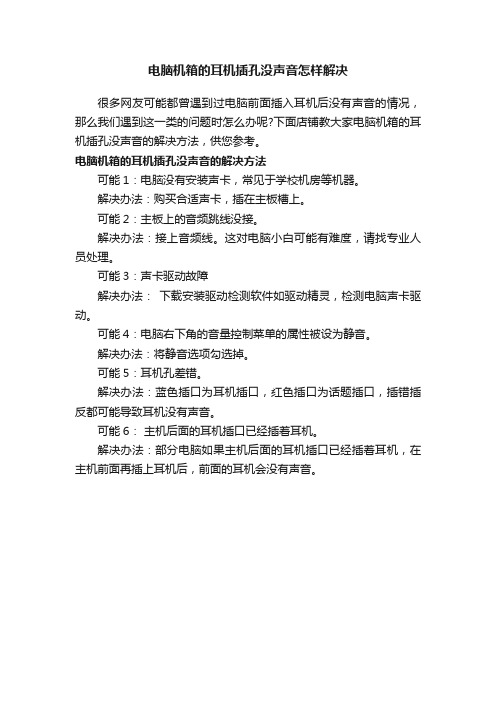
电脑机箱的耳机插孔没声音怎样解决
很多网友可能都曾遇到过电脑前面插入耳机后没有声音的情况,那么我们遇到这一类的问题时怎么办呢?下面店铺教大家电脑机箱的耳机插孔没声音的解决方法,供您参考。
电脑机箱的耳机插孔没声音的解决方法
可能1:电脑没有安装声卡,常见于学校机房等机器。
解决办法:购买合适声卡,插在主板槽上。
可能2:主板上的音频跳线没接。
解决办法:接上音频线。
这对电脑小白可能有难度,请找专业人员处理。
可能3:声卡驱动故障
解决办法:下载安装驱动检测软件如驱动精灵,检测电脑声卡驱动。
可能4:电脑右下角的音量控制菜单的属性被设为静音。
解决办法:将静音选项勾选掉。
可能5:耳机孔差错。
解决办法:蓝色插口为耳机插口,红色插口为话题插口,插错插反都可能导致耳机没有声音。
可能6:主机后面的耳机插口已经插着耳机。
解决办法:部分电脑如果主机后面的耳机插口已经插着耳机,在主机前面再插上耳机后,前面的耳机会没有声音。
电脑前面耳机没声音怎么处理
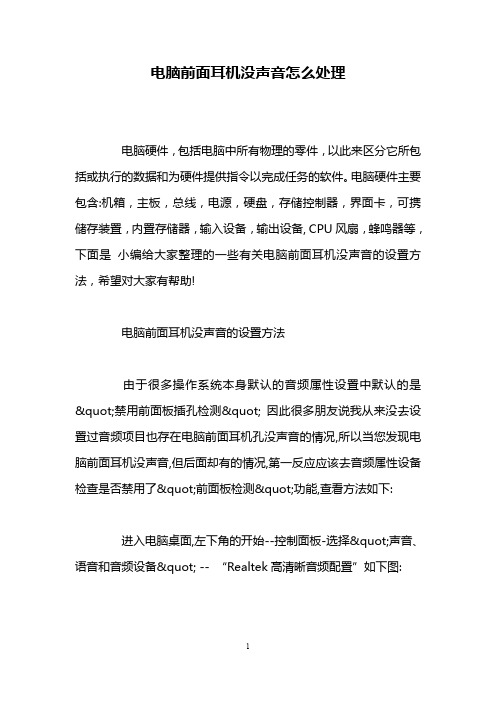
电脑前面耳机没声音怎么处理电脑硬件,包括电脑中所有物理的零件,以此来区分它所包括或执行的数据和为硬件提供指令以完成任务的软件。
电脑硬件主要包含:机箱,主板,总线,电源,硬盘,存储控制器,界面卡,可携储存装置,内置存储器,输入设备,输出设备, CPU风扇,蜂鸣器等,下面是小编给大家整理的一些有关电脑前面耳机没声音的设置方法,希望对大家有帮助!电脑前面耳机没声音的设置方法由于很多操作系统本身默认的音频属性设置中默认的是"禁用前面板插孔检测" 因此很多朋友说我从来没去设置过音频项目也存在电脑前面耳机孔没声音的情况,所以当您发现电脑前面耳机没声音,但后面却有的情况,第一反应应该去音频属性设备检查是否禁用了"前面板检测"功能,查看方法如下:进入电脑桌面,左下角的开始--控制面板-选择"声音、语音和音频设备" -- “Realtek高清晰音频配置”如下图:进入"Realtek高清晰音频配置"界面, 选择切换到顶部的"音频I/O"选项卡,并点击"模拟面板"的设置图标,如下图:如上图步骤,首先切换到"音频I/O"选项,然后在"模拟后面板"右侧有一个设置工具,点击进入设置,之后在弹出的面板中将"禁用前面板检测"前面的勾打上即可,之后选择OK确认即可,如下图:一般来说很多情况,电脑前面耳机没声音的问题一般都可以解决,如果此方法无效,可能是以下原因造成的.前面音频接口线未与主板连接,如果在装机的时候没有将机箱中的外部线连接到主板中也会造成电脑前面耳机没声音的情况发生,一般专业装机都会装上,不过遇到此类问题,可以打开电脑机箱检查下是否有前面音频接口线是否与主板对应接口想连.电脑主机前面音频接口损坏,如果以上2种原因都排除,那么多数是由于电脑前面音频接口问题,这种情况一般很少发生.看了“电脑前面耳机没声音怎么处理”的人还看了1.台式电脑前面插耳机没声音怎么办2.电脑前面插耳机没声音怎么办3.电脑主机前边插耳机没声音怎么办4.电脑前面耳机插孔没声音怎么解决5.电脑主机前面插耳机没声音怎么办6.电脑前面耳机插孔没声音怎么办7.电脑前面耳机没有声音怎么办8.电脑前面板耳机没声音怎么解决9.电脑前耳机插孔没声音怎么办10.电脑前面板插耳机没声音怎么办。
前面板声音插孔没声音!解决实例
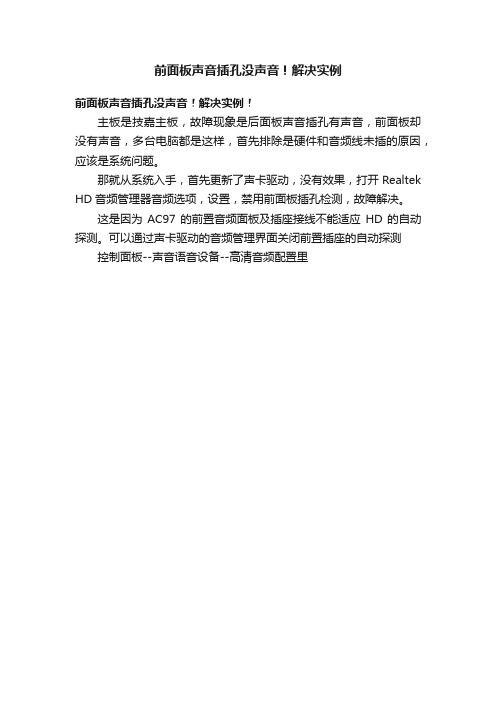
前面板声音插孔没声音!解决实例
前面板声音插孔没声音!解决实例!
主板是技嘉主板,故障现象是后面板声音插孔有声音,前面板却没有声音,多台电脑都是这样,首先排除是硬件和音频线未插的原因,应该是系统问题。
那就从系统入手,首先更新了声卡驱动,没有效果,打开Realtek HD音频管理器音频选项,设置,禁用前面板插孔检测,故障解决。
这是因为AC97的前置音频面板及插座接线不能适应HD的自动探测。
可以通过声卡驱动的音频管理界面关闭前置插座的自动探测控制面板--声音语音设备--高清音频配置里。
最新整理电脑前置耳机没声音怎么办

电脑前置耳机没声音怎么办在有些时候我们的电脑前置耳机没声音了,这该怎么办呢?那么下面就由学习啦小编来给你们说说电脑前置耳机没声音的解决方法吧,希望可以帮到你们哦!电脑前置耳机没声音的解决方法一:1、先检查下是不是接错口了,耳机线是插在绿色的插口上滴。
2、如果第一步检查,没有错误的话,那么就试试进行一下的操作。
右击我的电脑----属性---硬件----设备管理器,打开声音、视频和游戏控制器有无问题,即看前面有没有出现黄色的?。
如有,重新安装这个设备的驱动程序进行解决;3、第二步检查无误的之后,打开控制面板----R e a l t e k 高清晰音频配置并且相应的进行一下设置。
音频I/O接头设置进行一下的设置即可电脑前置耳机没声音的解决方法二:进入电脑桌面,左下角的开始--控制面板-选择声音、语音和音频设备 --R e a l t e k高清晰音频配置如下图:进入R e a l t e k高清晰音频配置界面,选择切换到顶部的音频I/O选项卡,并点击模拟面板的设置图标,如下图:如上图步骤,首先切换到音频I/O选项,然后在模拟后面板右侧有一个设置工具,点击进入设置,之后在弹出的面板中将禁用前面板检测前面的勾打上即可,之后选择O K确认即可,如下图:一般来说很多情况,电脑前面耳机没声音的问题一般都可以解决,如果此方法无效,可能是以下原因造成的.前面音频接口线未与主板连接,如果在装机的时候没有将机箱中的外部线连接到主板中也会造成电脑前面耳机没声音的情况发生,一般专业装机都会装上,不过遇到此类问题,可以打开电脑机箱检查下是否有前面音频接口线是否与主板对应接口想连.电脑主机前面音频接口损坏,如果以上2种原因都排除,那么多数是由于电脑前面音频接口问题,这种情况一般很少发生.看过电脑前置耳机没声音怎么办的人还看了:1.电脑前面的插孔没声音怎么设置2.电脑主机前面插孔没声音解决办法3.机箱前面的插孔插上去没有声音怎么办4.电脑前置音频插孔无声音5.w7电脑前面的插孔没声音怎么设置6.w i n7电脑前面耳机插孔没声音了怎么办。
电脑主机前面的耳机插口没声音怎么办?电脑主板音频无法输出怎么办?

电脑主机前面的耳机插口没声音怎么办?电脑主板音频无法输出怎么办?电脑主机前面的耳机插口没声音怎么办?1、如果后面板有声音说明不是驱动的问题。
2、那么就是一个叫redltek高清晰音频管理器做的鬼了。
3、首先你在确定后面的音频插口上有声音,然后右键开始,找到控制面板,把控制面板的右上角有一个查看方式变成小图标。
4、如果里面有redltek高清晰音频管理器点开它,如果没有说明你需要更新一下音频驱动,可以用驱动精灵更新音频驱动或者主板官网下载,更新完了就有redltek高清晰音频管理器了。
5、打开redltek高清晰音频管理器,你需要找到一个像文件夹这样的图标,点卡后叫插孔设置,里面有一个禁用前面板插孔检测,把前面打上勾就可以了点确定了,然后再试试前面板有没有声音。
电脑主机音频插口没声音怎么回事?1、查看任务栏音量图标,是否点击成静音了,音量是否调到最小了。
2、检查发音设备,耳机、音箱,各个接线连接是否正常,插口是否插对。
耳机音箱上是否正常工作是否有接通电源。
3、查看耳机音箱上的音量调解开关是否调到了最小或者设置了静音。
4、检查windows自带的播放软件RealPlayer和Windows media Player的音量是否都调解成最小或者设置了静音。
5、检查BIOS声音设置选项是否设置了声卡禁用。
手机耳机插电脑上没声音是怎样回事6、检查声卡驱动是否损坏。
如果声卡驱动还在,但还是没有声音,就只有从新装声卡驱动了。
如果有买电脑的原代的声卡驱动盘,则直接斜载掉,然后重装。
7、将声卡的驱动光盘放入光驱,右击“声音、视频和游戏控制器”下的?号选项,选“更新驱动程序”,打开“硬件更新向导”,选“是,仅这一次”——“下一步”——“自动安装软件”——“下一步”。
8、系统即自动搜索并安装光盘中的声卡驱动程序,如果该光盘没有适合你用的声卡驱动,再换一张试试,直到完成。
9、如果没有原带的盘,展开“声音、视频和游戏控制器”下的声卡项,查看下声卡的具体的型号,然后把型号在网上搜索一下,一般去驱动之家下载个驱动。
电脑前面的插孔没声音怎么办

电脑前面的插孔没声音怎么办
有些网友遇到了关于电脑前面的插孔没声音的问题,那这该怎么办呢?下面就由店铺来给你们说说电脑前面的插孔没声音的解决方法吧,希望可以帮到你们哦!
电脑前面的插孔没声音的解决方法一:
第一步排除耳机故障,方法两种。
第一种将耳机在其它设备(其它电脑或MP3上使用)如果耳机正常则问题在电脑。
第二种使用其它正常耳机在电脑上试用,同样确定问题是否在电脑上。
第二步,确定驱动程序安装情况(硬件使用需要驱动支持,虽然声卡驱动一般已经安装,但为了排除问题还是细致排除一遍)运行驱动精灵之类的软件或者安全软件的驱动检测功能。
如果驱动没有安装则安装更新驱动,如果已经安装则进入下一步排查。
第三步点击控制面板进入window设备管理器,在设备管理器里面选择声音和音量管理(顺便检测是否开启静音或者音量过小) 第四步点击耳机设备,查看设备属性,看是否禁用的该设备。
如果禁用该设备则选择启用该设备。
电脑前面的插孔没声音的解决方法二:
在电脑左下角的开始菜单里找到“控制面板”选项
也可以打开我的电脑,在上方导航栏里点击“打开控制面板”;
在弹出的对话框里点击“硬件和声音”选项进入下级页面;
弹出页面如图所示,然后选择“Realtek高清晰音频管理器”
(声卡驱动不一样,名称估计有差别,但应该很容易找到);
下面我们点击右下角的“插孔设置”按钮(扳手图样);
在弹出的面板里我们点击“AC97前面板”,重新装载音频装置,完成后我们点击确定,就发现我们前置耳机有声音了!。
主机前面板耳机无声音故障原因
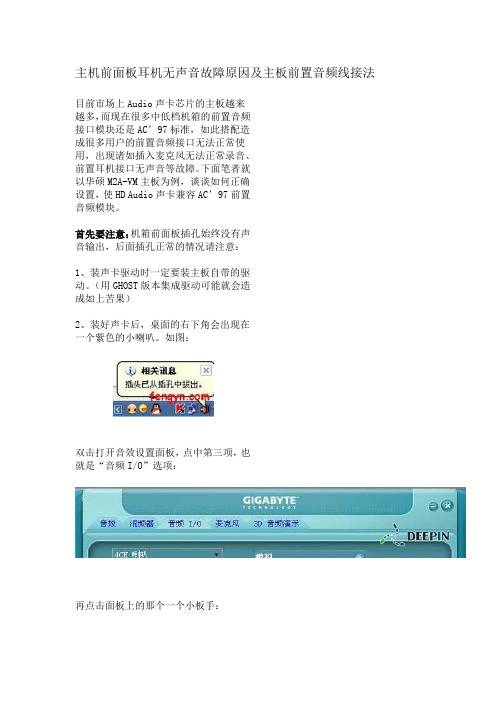
主机前面板耳机无声音故障原因及主板前置音频线接法目前市场上Audio声卡芯片的主板越来越多,而现在很多中低档机箱的前置音频接口模块还是AC’97标准,如此搭配造成很多用户的前置音频接口无法正常使用,出现诸如插入麦克风无法正常录音、前置耳机接口无声音等故障。
下面笔者就以华硕M2A-VM主板为例,谈谈如何正确设置,使HD Audio声卡兼容AC’97前置音频模块。
首先要注意:机箱前面板插孔始终没有声音输出,后面插孔正常的情况请注意:1、装声卡驱动时一定要装主板自带的驱动。
(用GHOST版本集成驱动可能就会造成如上苦果)2、装好声卡后,桌面的右下角会出现在一个紫色的小喇叭。
如图:双击打开音效设置面板,点中第三项,也就是“音频I/O”选项:再点击面板上的那个一个小板手:会弹出另一面板,有三个选项:①禁用前面板插孔检测.②当插入正面耳机时,关闭后面板输出.③当插入设备时,开启自动弹出对话框.默认选中的是第二项和每三项,这里我们要选中第一项,在前面的方框里打勾。
此时第二项会变为灰色,你现在可以把音箱插入前置面板,尽情享受美妙的音乐了!另外还要注意有的这样设置:1、确定硬件连接:先确保主板与机箱前置面板正确连接,具体连接方法见自己主板说明书。
2、打开前置音频控制:在右下角音量控制小喇叭上右键->打开音量控制->选项->属性->把Front(前置音频口)、Front Pink In(前置麦克风口)和Rear Pink In (后置麦克风口)三项都打上勾,确定回到音量控制界面,看看三项有没有静音或者音量调到了最小,速度调整。
如果还没有声音:3、调整主板设置,使HD声卡兼容AC'97标准音频接线:进入BIOS设置界面,进入Advanced(高级设置)窗口,选择Onboard Device Configuration,将Front Panel Type(前面板类型)选项由默认的HD Audio 改成AC’97,最后重启机器就可以了。
前面板没有声音

前面板没有声音问题描述在使用设备的过程中,发现前面板没有声音。
无论是在播放音乐、视频还是接入外部音频设备,都无法从前面板获得声音输出。
可能原因前面板没有声音的问题可能有多个原因,以下是一些常见的可能原因:1.音量设置过低:前面板的音量设置可能被意外调低或关闭了。
2.声音输出设备连接问题:前面板可能未正确连接到音频输出设备。
3.音频驱动问题:设备的音频驱动可能出现故障或需要更新。
4.前面板硬件故障:前面板的音频接口可能损坏或出现其他硬件故障。
解决方案针对前面板没有声音的问题,可以尝试以下解决方案:1. 调整音量设置首先,检查设备的音量设置是否过低或关闭。
可以通过以下步骤进行调整:•在设备的前面板或遥控器上,查找音量控制按钮,确保音量不是处于最低档位或静音状态。
尝试逐渐提高音量,看是否能够听到声音输出。
2. 检查音频输出设备连接确认设备的前面板正确连接到音频输出设备。
可以采取以下措施:•检查前面板上的音频接口,确保连接线或插头没有松动或损坏。
•如果设备与外部音频设备连接,如音箱或耳机,请确保连接线与外部设备连接正确并完好。
3. 更新音频驱动如果之前的步骤没有解决问题,可能设备的音频驱动需要更新。
可以按照以下步骤操作:•打开设备的设置菜单,寻找“设备管理”或“驱动程序更新”等选项。
•在驱动程序更新选项中,查找音频驱动程序是否有更新。
如果有更新,请下载并安装最新版本的驱动程序。
•完成驱动程序的安装后,重新启动设备并检查是否能够获得声音输出。
4. 联系售后服务如果以上解决方案都无法解决前面板没有声音的问题,可能是前面板出现了硬件故障。
此时,建议联系设备的售后服务中心,寻求专业维修支持。
结论前面板没有声音可能是由于音量设置过低、音频输出设备连接问题、音频驱动问题或前面板硬件故障所引起。
通过调整音量设置、检查连接、更新音频驱动或联系售后服务中心,可以尝试解决这一问题。
如果以上方法仍然无效,建议寻求专业的维修支持。
耳机插在机箱前面没声音解决方法
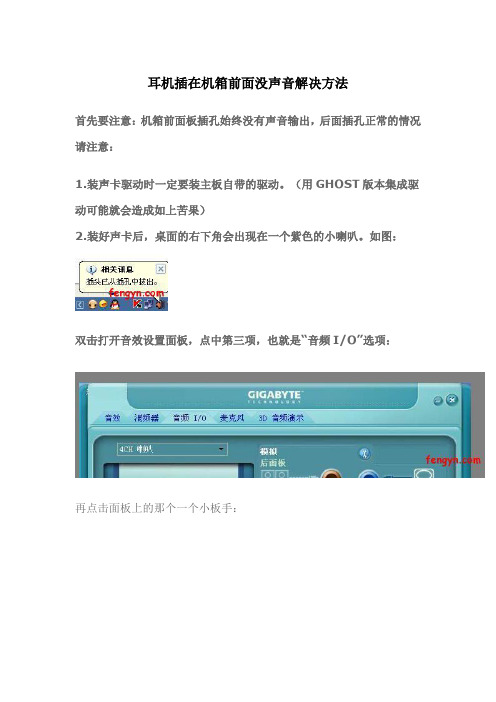
耳机插在机箱前面没声音解决方法首先要注意:机箱前面板插孔始终没有声音输出,后面插孔正常的情况请注意:1.装声卡驱动时一定要装主板自带的驱动。
(用GHOST版本集成驱动可能就会造成如上苦果)2.装好声卡后,桌面的右下角会出现在一个紫色的小喇叭。
如图:双击打开音效设置面板,点中第三项,也就是“音频I/O”选项:再点击面板上的那个一个小板手:会弹出另一面板,有三个选项:1.禁用前面板插孔检测2.当插入正面耳机时,关闭后面板输出3.当插入设备时,开启自动弹出对话框如图所示:默认选中的是第二项和每三项,这里我们要选中第一项,在前面的方框里打勾。
此时第二项会变为灰色,你现在可以把音箱插入前置面板,尽情享受美妙的音乐了!另外还要注意有的这样设置;在Intel的大力推广下,目前市场上内挚緿Audio声卡芯片的主板越来越多,而现在很多中低档机箱的前置音频接口模块还是AC’97 标准,如此搭配造成很多用户的前置音频接口无法正常使用,出现诸如插入麦克风无法正常录音、前置耳机接口无声音等故障。
下面笔者就以华硕M2A-VM主板为例,谈谈如何正确设置,使HD Audio声卡兼容AC’97前置音频模块。
步骤1确定硬件连接:先确保主板与机箱前置面板正确连接,具体连接方法见自己主板说明书。
步骤2打开前置音频控制:在右下角音量控制小喇叭上右键->打开音量控制->选项->属性->把Front(前置音频口)、Front Pink In (前置麦克风口)和Rear Pink In(后置麦克风口)三项都打上勾,确定回到音量控制界面,看看三项有没有静音或者音量调到了最小,速度调整。
如果还没有声音:步骤3调整主板设置,使HD声卡兼容AC'97标准音频接线:进入BIOS设置界面,进入Advanced(高级设置)窗口,选择Onboard Device Configuration,将Front Panel Type(前面板类型)选项由默认的HD Audio 改成AC’97,最后重启机器就可以了。
- 1、下载文档前请自行甄别文档内容的完整性,平台不提供额外的编辑、内容补充、找答案等附加服务。
- 2、"仅部分预览"的文档,不可在线预览部分如存在完整性等问题,可反馈申请退款(可完整预览的文档不适用该条件!)。
- 3、如文档侵犯您的权益,请联系客服反馈,我们会尽快为您处理(人工客服工作时间:9:00-18:30)。
主机前面板耳麦插口无声的解决办法
好多朋友的电脑也碰到过这样的问题其实解决方法很简单的
新机买来或者重装系统后特别是组装的朋友是不是突然发现主机前面的孔怎么插进耳机没声音了而后面的孔却完全正常.
这时候检查主板跳线前面板的线已经正确插入了可是就是没声音有朋友可能要怀疑奸商大人用坏的板或者坏的机箱
来忽悠人了.其实完全不是的,这个问题一般有两个原因
1)REALTEK高清晰音频配置的设置问题,现在的集成系统一般都有瑞昱的高清晰音频管理软件在控制面板里有有的也会显示在屏幕右下角就是这个东西了
此主题相关图片如下:瑞昱.bmp
现在打开它在音频选项卡模拟后面板那里会有个小小的扳手图标点击它.然后取消掉当前面板插入什么什么时关
闭后面板输出再勾选禁用前面板监测. 然后到3D音频演示点那个播放一般就有声音出来算解决了
如果觉得声音太小再次回到音频I/O选项卡里
此主题相关图片如下:耳机.jpg
我这里是已经设置好的那个绿色的接口耳机那个位置声音太小的朋友应该是一个音箱的图标点击它选择耳机
小心炸到耳朵哦记得降低音量. 这是第一个软件解决办法一般情况下这样都能解决了.
2)这是我的机碰到的问题大家看到上面的图会发现我的模拟后面板那里根本没有什么扳手图标而你们的却有..
这是因为我这个管理器版本是华硕主板带的..跟你们的不一样. 所以当时我找不到那个禁用的设置
解决的方法是开机进BIOS 到南桥芯片设置那里看到一个选项是选HD AUDIO的进去改成AC9 7 保存重启问题解决.
一般南桥BIOS选项的名称是SouthBridge Chipset 或者I/O Chipset.
如果都找不到就到处进不要乱改就成了总能碰到这个HD AUDIO 改掉它就好了对BIOS完全不了解的建议不要去试
找懂的朋友帮帮忙就可以了基本上电脑的BIOS都不同的不一定有这个选项此建议仅供参考
如果这两个方法都解决不了那就真的是你的板或者机箱有问题了也可能是耳机或音箱音量没调起来这种乌龙错误...呵呵。
